
2025-06-16 09:30:04来源:softtj 编辑:佚名
在当今数字化办公的时代,飞书成为了众多团队青睐的协作工具。其中,共享屏幕功能更是为远程沟通与协作带来了极大便利。下面就为大家详细介绍飞书共享屏幕教程。
开启共享屏幕
首先,打开飞书会议。进入会议后,点击界面下方的“共享屏幕”按钮。此时会弹出共享内容选择窗口,你可以选择共享整个屏幕、某个应用窗口或者特定的文件。
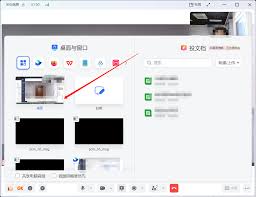
共享整个屏幕
若选择共享整个屏幕,飞书会立即将你的电脑屏幕画面实时传输给会议中的其他成员。在共享过程中,你可以自由操作电脑,比如展示文档、播放视频等,参会人员都能同步看到。
共享应用窗口
要是只想共享某个应用窗口,比如正在编辑的文档、演示文稿等,只需在共享内容选择窗口中选择“应用窗口”,然后选中你想要共享的应用即可。这样能更精准地展示特定内容,避免其他无关信息干扰。
共享文件
当你想展示本地文件时,选择“文件”选项。找到你要共享的文件,飞书会以合适的方式呈现该文件内容,方便团队成员一同查看和讨论。
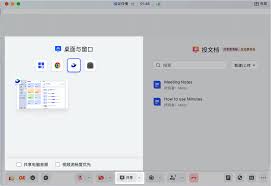
共享操作
在共享屏幕时,你还可以进行一些操作。比如使用画笔工具,对重点内容进行标注;暂停共享以便调整展示内容等。同时,你可以随时切换共享内容,以满足不同的会议需求。
共享屏幕结束时,点击共享窗口中的“停止共享”按钮即可。
飞书的共享屏幕功能让团队协作打破空间限制,无论是远程会议、线上培训还是方案讨论,都能高效地进行信息共享与沟通。通过简单几步操作,就能轻松开启共享屏幕之旅,为团队协作带来更流畅、更高效的体验,助力工作顺利开展。